封筒や小物を発送したいけど、、、
▸「切手を買いに行くのが面倒・・・」
▸「送り状をコンビニまで取りに行って記入するのが面倒・・・」
▸「荷物を営業所orコンビニまで持っていくのが面倒・・・」
そんな面倒を一発で解決してくれる発送サービスがあります。
※ただし、サイズ規定があります(詳細は後述)
その発想サービスというのが、、、
⇒ クリックポスト(日本郵便)です!
数多くある発送サービスの中ではあまり利用率は高くなく、それ故に認知度も低いように思いますが、知っておくと何かと重宝する発送方法の一つであることは間違いありません。
この記事では、このクリックポストの特徴や使い方(発送方法)について詳しく説明していきます。
とにかく、封筒や小物類を面倒なく低価格で発送したいという場合は要チェックです!
もくじ
クリックポスト(日本郵便)の特徴について
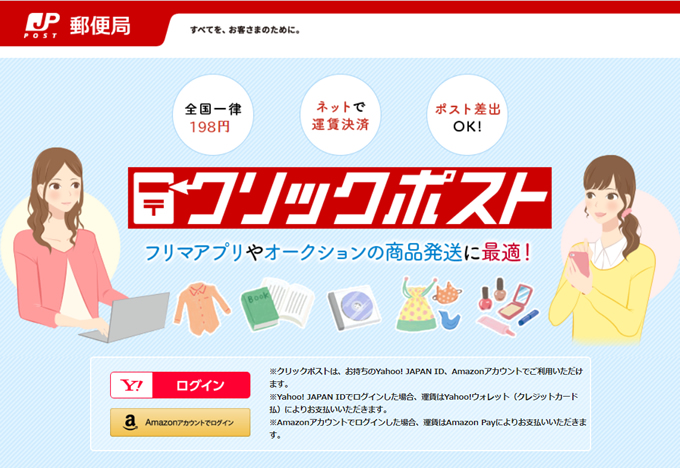
クリックポストとは、日本郵便が2014年からサービスを開始した運送サービスです。
※郵便には含まれない運送サービスとなっています。
(参照元:クリックポスト公式ページ)
主な特徴(サービス内容)としては、、、
- 料金全国一律:198円(税込) ※離島を含む
- ネット上で運賃(送料)決済
- ラベルの手書き不要(ネット上で作成)
- ポストから差し出しOK
- 郵便受けに配達
- 追跡サービス利用可能
■クリックポストが利用できるもの

利用するにはサイズ規定があり、
- 長さ:14cm~34cm
- 幅:9cm~25cm
- 厚さ:3cm以内
- 重量:1kg以内
と言った感じで、小型の荷物を送るのに特化した配送サービスとなっています。
⇒ ヤフオクやメルカリなどで本やアクセサリーの送る時に重宝されている配送サービスでもあるんですね!
基本的に小型のモノであれば何でも可能ですが、「厚さ3cm以内」という部分に気を付ける必要があります。
料金は全国一律で198円(離島を含む)
料金は「全国一律」となっていて、198円の固定料金で利用できます。
全国一律なので、近場だろうが遠くだろうが場所にとらわれず一律198円で利用できるのがクリックポスト最大の魅力と言えそうです。
ネット上で運賃(送料)決済
クリックポストを利用するには「Yahoo!のID」または「Amazonアカウント」が必要で、料金はそれらを通してネット上で完結できます。
⇒ いちいち配達員に料金を渡すという手間が一切不要!
ラベルの手書き不要(ネット上で作成)
郵便物を送る時は「送り状」や「(直接)封筒」に相手の住所や品名などを記載する必要がありますよね。
ただ、クリックポストはその手間が一切ありません。
専用のフォームに文字を入力するだけでラベルを作成することが可能です。
※入力後に印刷すればそれがラベルになるので、全て自宅で完結します。
ポストから差し出しOK
クリックポストのサービスが便利だと感じるのはココです!
クリックポストは、荷物をお近くの郵便ポストに投函するだけで、後は配達員が配送してくれます。
⇒ ハガキとか封筒をポストに入れるのと同じように荷物を発送できます。
なので、営業所やコンビニに行く必要が無く、自分のペースで好きな時に発送できるんですね。
例えば、深夜でもポストに投函できますし、通勤途中に投函するなど片手間で荷物を発送することも簡単です。
郵便受けに配達
クリックポストは、ハガキや封筒のようにポストに投函されて配達終了となります。
なので、配達員がピンポーンと押して直接荷物を手渡しするというものではありません。
⇒ 不在でも勝手にポストに投函してくれるので、いつでも荷物を受け取れるというのはメリットになるかと思います。
追跡サービスが利用可能
クリックポストは、追跡サービス(番号追跡)が利用できます。
通販で利用する時も相手に追跡番号を送れば、自分だけでは無くお客さんも今どこに荷物があるのか把握できるので安心ですね!
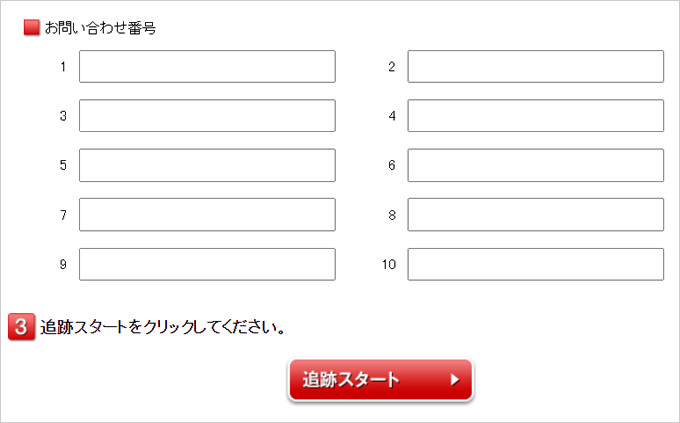
(日本郵便「番号追跡」はコチラ ※公式ページ)
クリックポストを利用するのに必要なもの
クリックポストの配送サービスを利用するには以下のモノが必要となります。
- Yahoo!のIDまたはAmazonアカウント
- ラベルを印刷するプリンター
Yahoo!のIDまたはAmazonアカウント
上記の決済の部分でも触れましたが、クリックポストを利用するには「Yahoo!のID」または「Amazonのアカウント」が必須となります。
▸Yahoo!ID:Yahoo!ウォレット決済(クレジットカード決済)
▸Amazonアカウント:Amazon pay決済(クレジットカード決済)
まだIDやアカウントを持っていなくても、それ自体はすぐに作成することが可能です。
ただし、決済には「クレジットカード」が必須なので、クレジットカードを持っていない場合は利用が出来ない点に注意が必要です。
ラベル印刷用プリンター
クリックポストは、送り先や品名など記載した「ラベル」をネット上で作成し、それを印刷して封筒などの貼り付けます。
なので、ラベルを印刷するためのプリンターが必要となります。
(プリンターが無くてもスマホで作成したラベルをコンビニで印刷する方法がありますが、ここでは割愛させて頂きます…)
プリンターはカラーである必要はありません。
⇒ むしろクリックポストを多用するのであれば、カラープリンターはあまりにも経済的に悪すぎるので「モノクロプリンター」を使用することをお勧めします。
実際にクリックポストを使ってみた(ご参考までに…)
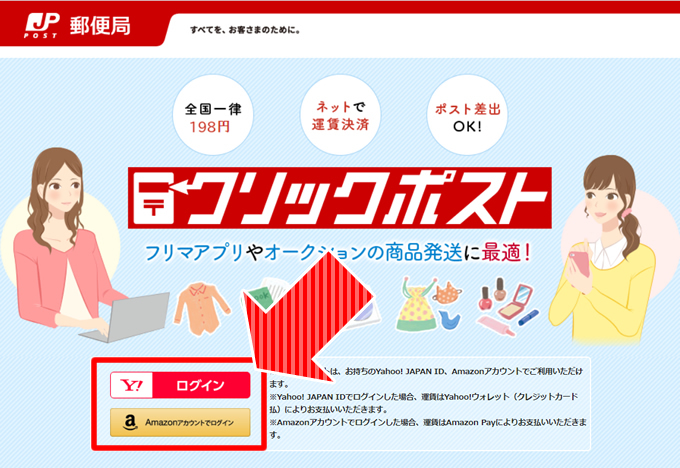
クリックポストのページに入ると、Yahoo!またはAmazonのログインボタンが用意されているので、お持ちのアカウントを選びます。
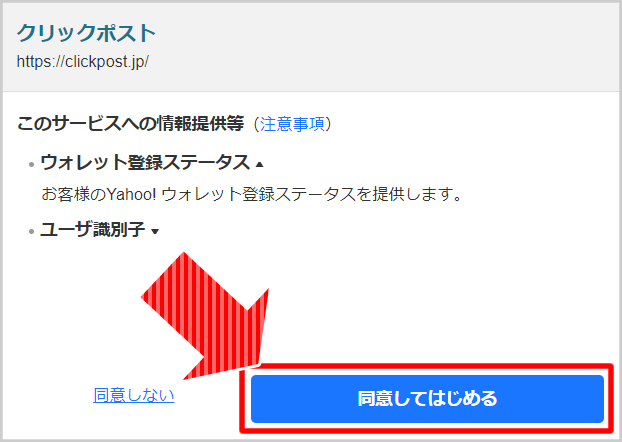
↑画像は「Yahoo!」でログインした場合に表示される同意(続行)確認画面です。
Amazonでログインした場合も似たような画面が表示されるので、「同意(続行)」を選択します。
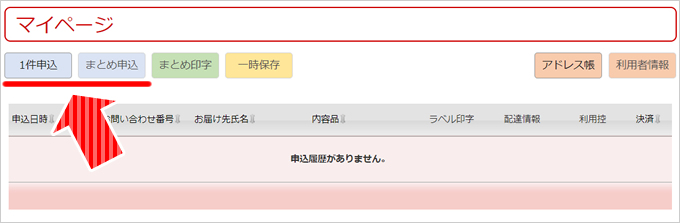
管理画面(マイページ)に入ると、「1件申込」や「まとめ申込」などの項目があります。
「まとめ申込」の場合は、CSVファイルを読み込ませる必要があるので、基本的には「1件申込」でラベルを作成することが多いかと思います。
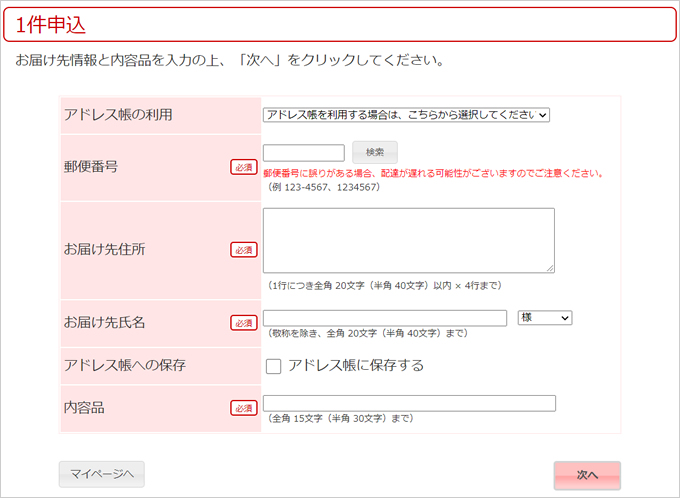
↑画像がラベル作成画面(1件申込)です。
▸【アドレス帳の利用】:初期は何も無いので無視してOK
▸【郵便番号】:届け先の郵便番号を入力
▸【お届け住所】:届け先の住所を入力
▸【お届け先氏名】:届け先の氏名を入力(空白 / 様 / 御中)
▸【アドレス帳への保存】:チェックすると次回から「アドレス帳の利用」で簡単入力可(よく使う送り先の場合に便利)
▸【内容品】:内容品を入力(例:書籍、小物、アクセサリーなど)
入力に間違いが無ければ「次へ」を選択。
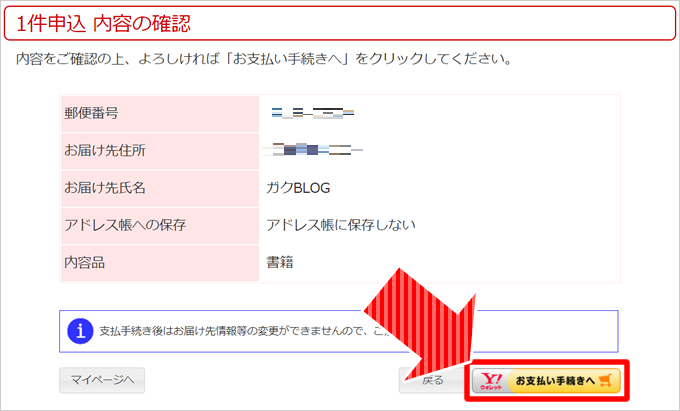
最終確認画面が出てきますので、間違いが無ければ「お支払い手続きへ」を選択して、画面の内容に従い支払いを完了させます。
※支払い手続きをした後は記載した情報の変更が出来なくなる点に注意が必要です!
ちなみに、ここで料金の支払いを完了させますが、実際には荷物をポストに投函して配達員の方が機械でスキャンして配送された時点で課金対象になります。
なので、発送さえしなければ料金は発生しないので、仮に支払い処理をした後に間違いに気づいた場合は最初からやり直せば問題ありません。
※間違えたデータについては、時期に有効期限が切れて無効になるので放置で大丈夫です。
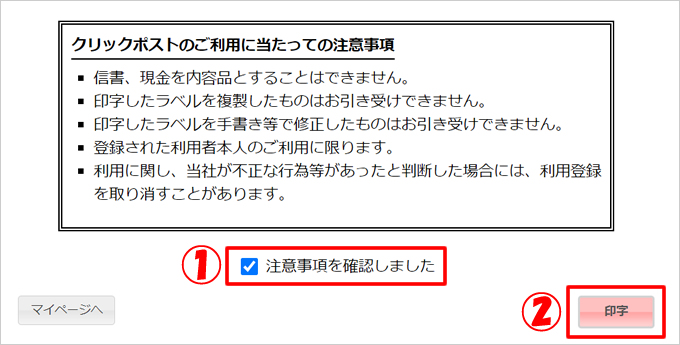
支払い処理が完了したら「クリックポストのご利用に当たっての注意事項」が出てくるので、内容確認後に「注意事項を確認しました」にチェックを入れ、右下の「印字」を選択します。
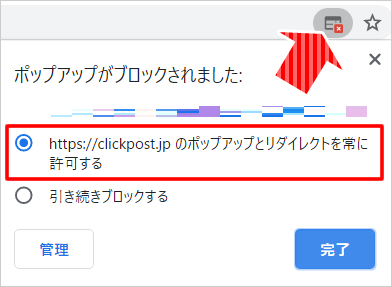
「印字」を押すとラベルを印刷する画面が表示されますが、ポップアップに引っ掛かる場合があります。
その場合は、↑画像のように画面右上のアドレスバー内にある「×印」をクリックし、「https://clickpsst.jpのポップアップとリダイレクトを常に許可する」にチェックを入れて「完了」させた後、「再印字」することで印刷画面が表示されるようになります。
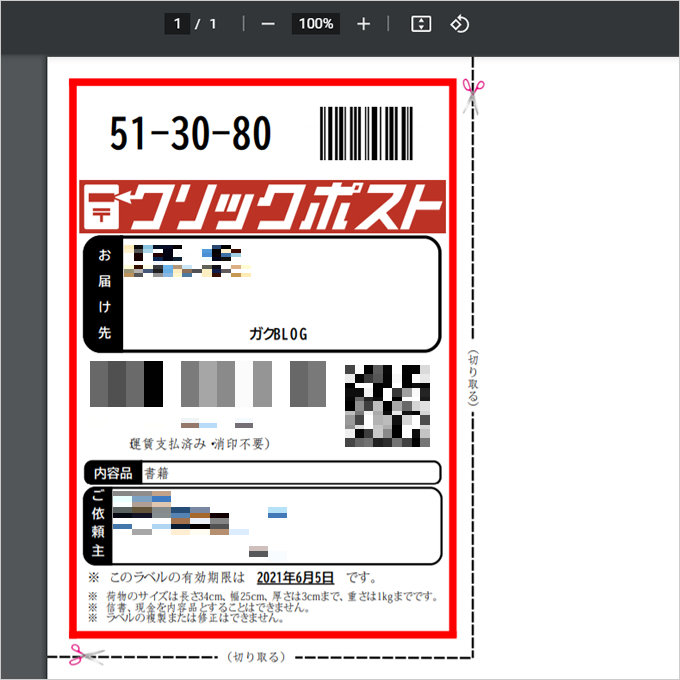
後は表示されたラベルを印刷し、それを切り取って封筒などに張り付けてポストへ投函するだけです!(必ず有効期限内に!)
貼り付ける封筒の種類に指定は無いので、良くある薄っぺらい封筒でも良いし、クッション材の入った封筒でも何でもOKです。
⇒ 厚さ3cmまでという部分にだけ注意しましょう!
最後に一言!
以上、クリックポストの特徴や使い方について詳しく説明してきましたが如何だったでしょうか。
手続きは自宅に居ながらネット上で完結できますし、ラベルを作った後に自分のペースでポストに投函すれば荷物の発送が出来てしまいます。
使用するためのサイズ規定はありますが、それに収まる大きさのモノを発送するにはこれ以上無いというくらい便利で低価格の配送サービスです。
本や小物を発送する際は是非、試してみて下さいね!
















コメントを残す